Skelbimas
 Kas tai yra su „Microsoft“ ir „neprivalomais“ privalomais atnaujinimais? „Windows Desktop Search“ (nors „Microsoft“ atsisakė „darbastalio“ versijos, kuria „Windows Search 4.0“ versija) tikriausiai pasirinko jūsų Windows XP Kaip sukurti neprižiūrimą "Windows XP" diską Skaityti daugiau Kompiuteris, kai įdiegėte „Microsoft Office“ Naudokite „Microsoft Office“ nemokamai naudodami „Microsoft Web Apps“ Skaityti daugiau , MSN įrankių juosta ar panašus „Microsoft“ produktas.
Kas tai yra su „Microsoft“ ir „neprivalomais“ privalomais atnaujinimais? „Windows Desktop Search“ (nors „Microsoft“ atsisakė „darbastalio“ versijos, kuria „Windows Search 4.0“ versija) tikriausiai pasirinko jūsų Windows XP Kaip sukurti neprižiūrimą "Windows XP" diską Skaityti daugiau Kompiuteris, kai įdiegėte „Microsoft Office“ Naudokite „Microsoft Office“ nemokamai naudodami „Microsoft Web Apps“ Skaityti daugiau , MSN įrankių juosta ar panašus „Microsoft“ produktas.
Atnaujinimas sukuria visų vietiniame diske esančių failų viso teksto rodyklę, bet, deja, jo neišplečia tinklo diskai „Online“ tinklo žemėlapis kaip tinklo diskas su „Gladinet“ („Windows“) Skaityti daugiau jūs turite prieigą prie. „Windows 7“ ir „Vista“ turi integruotą šią technologiją, XP turėsite įdiegti kaip priedą.
Tu gali neleisti „Windows“ darbalaukio paieškos, bet jei vis dėlto to atsikratytumėte, esate tinkamoje vietoje.
Šalinimo instrukcijos
Pirmoji (ir tikriausiai akivaizdžiausia) pašalinimo procedūra yra per
Pridėti / pašalinti programas Vista sąsaja Kontrolės skydelis. Norėdami greitai pasiekti, paspauskite Pradėti tada Bėk ir tipas appwiz.cpl prieš pataikydamas Įveskite.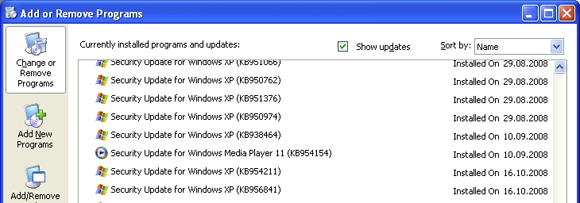
Kai Windows užpildys sąrašą, įsitikinkite, kad Rodyti atnaujinimus Pažymėkite varnelę ir stebėkite „Windows“ darbalaukio paieška ir jūsų versijos numerį. Spustelėkite Pašalinti ir vykdykite nurodymus, kaip atsikratyti įžeidžiančio straipsnio.
Ar tai nebuvo taip sunku?
Tačiau a greita interneto paieška 9 populiarūs „Google“ naudojimo būdai rodo, kad jūs turbūt negalvojote Skaityti daugiau paaiškės, kad daugelis vartotojų negalėjo naudotis Pridėti / pašalinti programas pašalinti „Windows“ darbalaukio paiešką. Įrašas paprasčiausiai nerodomas, todėl jį šiek tiek sunkiau pašalinti.
Jei atsitiko įdiegti MSN įrankių juostą (kuri įdiegia WDS jūsų sistemoje), pašalinus tai gali būti naudinga, tačiau proceso metu turėsite paaukoti įrankių juostą.
Kartais pašalinimo programa bus paleista, tačiau tai paprasčiausiai pašalins įrašą iš įdiegtų programų sąrašo, tai reiškia, kad paslauga vis dar teikiama.
Vis dėlto viskas neprarasta ir yra keletas kitų dalykų, kuriuos galite išbandyti, jei vis tiek esate pasiryžę atsisakyti naujinimo.
Papildoma literatūra
Pirmas dalykas, kurį jums reikės padaryti, yra atkreipti dėmesį į „Windows“ darbalaukio paieškos versiją. Tai galite padaryti atidarę Windows "naujinimo (kuris paprastai yra jūsų viršuje Pradėti meniu) ir peržiūri savo Atnaujinti istoriją.

Sužinoję savo versiją, turėsite paleisti paslėptą pašalinimo įrenginį, kuris gyvena jūsų „Windows“ aplankas Kaip susieti vietinį "Windows" aplanką į disko raidę Skaityti daugiau . Spustelėkite Pradėti tada Bėk ir įveskite cmd prieš pataikydamas Įveskite.
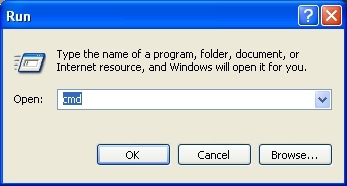
Tada turėsite įklijuoti komandą jūsų konkreti versija į komandinė eilutė 10 „Windows“ komandų eilutės patarimų, kuriuos turėtumėte patikrintiNors „Windows“ komandų eilutė nelaikoma tokia galinga kaip „Linux“, čia yra keletas „Windows“ komandų eilutės patarimų ir gudrybių, apie kuriuos ne visi gali žinoti. Skaityti daugiau :
4 versija (vadinama „Windows“ paieška)
% systemroot% \ $ NtUninstallKB940157 $ \ spuninst \ spuninst.exe
3.01 versija
% systemroot% \ $ NtUninstallKB917013 $ \ spuninst \ spuninst.exe
2.6.5 versijos beta versija
% systemroot% \ $ NtUninstallKB911993 $ \ spuninst \ spuninst.exe
2.6.0.2083 versija
% systemroot% \ $ NtUninstallKB907371-V2 $ \ spuninst \ spuninst.exe
2.6.0.2057 versija
% systemroot% \ $ NtUninstallKB907371 $ \ spuninst \ spuninst.exe
Įklijavę atitinkamą komandą į tą langą ir paspauskite Įveskite turėtų būti paleistas paslėptas pašalintuvas, pašalinantis WDS iš jūsų sistemos. Žinoma, yra tikimybė, kad pamatysite šį ekraną:
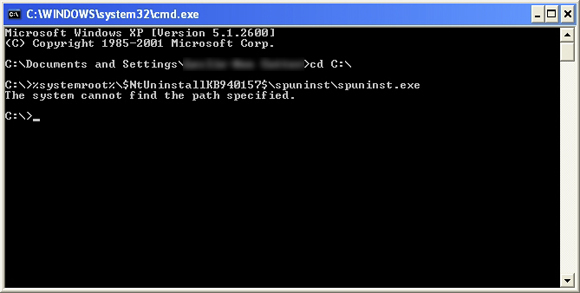
Galutinis šiaudas
Jei tu vis tiek Jei turite problemų ir išbandėte visus aukščiau išvardintus dalykus, tada pagalbos gali suteikti tinklaraštininkas Davidas Arno, kuris įdėjo diegimo programą į patogų mažą ZIP failą. Tai veiks tik su 4.0 versija, dar vadinama „Windows Search“.
parsisiųsti [tiesioginė nuoroda] failą ir išpakuokite $ NtUninstallKB940157 $ aplanką į „Windows“ katalogą (tikriausiai C: \ Windows) ir atidarykite kitą komandų eilutę.
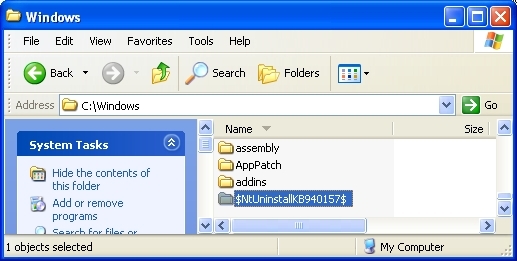
Nukopijuokite ir įklijuokite į ką tik atidarytą langą:
% systemroot% \ $ NtUninstallKB940157 $ \ spuninst \ spuninst.exe
Tai turėtų inicijuoti pašalintuvą, o „Windows“ (darbalaukio) paieška turėjo būti pašalinta iš jūsų kompiuterio.
Išvada
Jei esate pasiryžęs susigrąžinti šiek tiek pasirodymo 5 geriausi nemokamų programų registrų valikliai, kurie pagerina kompiuterio našumąIšvalę registrą „Windows“ efektyvumas retai pagerės, ir tai yra rizikinga. Tačiau daugelis prisiekia registrų valytojais. Tu irgi? Bent naudokite vieną iš šių įrankių, nes jie yra patys saugiausi. Skaityti daugiau , arba tiesiog imate griežtą liniją į nepageidaujamą programinę įrangą, tada atsikratyti WDS yra pradžia. Taip pat galbūt norėsite perskaityti apie pašalinimą „Windows Genuine Advantage“ iš „Windows XP“ Kaip pašalinti iš kompiuterio „Windows Genuine Advantage“ Skaityti daugiau , dar vienas pasirenkamas-privalomas atnaujinimas, į kurį dabar galima nekreipti dėmesio.
Galiausiai yra daugybė nesudėtingų „Linux“ diegimų, kurie leistų įvertinti kad taip linkęs. Patikrinkite Visas Ubuntu asortimentas Kodėl yra tiek daug „Ubuntu“ versijų? [Technologijos paaiškinta] Skaityti daugiau taip pat Linus Mint ir nepraleisk mūsų puikus 2010 metų „Linux“ paketas „MakeUseOf Linux Pack 2010“: „Viskas viename“ paprastas montuotojas Skaityti daugiau .
Timas yra laisvai samdomas rašytojas, gyvenantis Melburne, Australijoje. Galite sekti juo „Twitter“.


